ReiBoot - Logiciel de réparation de système iOS gratuit
Réparer 150+ problèmes iOS & Mettre à jour/Enlever iOS 26 sans perte de données
ReiBoot - Outil de réparation iOS
Réparer 150+ problèmes iOS & Mettre à jour/Enlever iOS 26 sans perte de données
iOS 26 apporte de nouveaux visuels tels que des effets de verre liquide, des horloges animées basées sur les sujets des fonds d'écran, et des fonds d'écran « scène spatiale » en 3D. Cependant, certains utilisateurs ont mis à jour leur iPhone et ont remarqué que l'horloge de l'écran de verrouillage iOS 26 ne fonctionne pas. Peut-être qu'elle est bloquée, trop grande ou chevauche votre fond d'écran.
Dans cet article, j'expliquerai clairement les étapes : quels sont ces changements, et des solutions faciles que vous pouvez essayer même si vous n'êtes pas très technique.
iOS 26 apporte un certain nombre de changements à l'apparence et au fonctionnement de votre écran de verrouillage. Ces choses sont utiles, mais elles peuvent parfois causer des bugs. Voici les principales mises à jour :
Voici les problèmes que les gens signalent avec l'horloge de l'écran de verrouillage dans iOS 26, provenant des communautés d'Apple, des fils Reddit iOSBeta et des sites techniques :
Voici quelques éléments qui semblent causer des problèmes d'horloge de l'écran de verrouillage dans iOS 26. Ceux-ci sont basés sur ce que les personnes testant la version iOS 26 ont remarqué, ainsi que sur ce qui figure dans les changements de design d'Apple :
iOS 26 ajoute des fonctionnalités comme le verre liquide et les effets « horloge derrière le sujet ». Ceux-ci dépendent de la capacité de votre téléphone à détecter la profondeur de votre fond d'écran, et cela ne fonctionne pas toujours correctement.
Les personnes dans les versions beta (et publiques anticipées) rapportent que les styles d'horloge, les positions, ou les paramètres d'horloge-derrière-sujet ne s'enregistrent pas ou reviennent.
Le mode basse consommation, les modes de concentration/dormir, les paramètres d'affichage ou d'accessibilité peuvent assombrir ou simplifier l'écran de verrouillage, ce qui peut affecter la façon dont l'horloge s'affiche.
Certains fonds d'écran (en particulier ceux chargés ou sans bonne métadonnées de profondeur) ou certaines dispositions de widgets peuvent entrer en conflit avec les effets de l'horloge. Les widgets peuvent pousser l'horloge dans des positions étranges ou bloquer les effets.
Voici des étapes simples à essayer pour résoudre les problèmes d'horloge. Essayez-les dans l'ordre, arrêtez-vous lorsque l'horloge fonctionne à nouveau :
Tout d'abord, essayez de supprimer les bugs temporaires dans l'affichage/l'état système (souvent cela corrige les horloges ternes ou bloquées).
Il vous suffit d'appuyer et de maintenir le bouton latéral (alimentation) et l'un des boutons de volume → faire glisser pour éteindre → rallumer.
Forcer la mise en application de la disposition de l'écran de verrouillage, ce qui corrige souvent les bugs de style/de placement.
Vous pouvez appuyer longuement sur l'écran de verrouillage → toucher Personnaliser → toucher l'horloge → changer de style (Verre ↔ Solide) ou de police → toucher Terminé pour enregistrer. Si cela n'a pas fonctionné, essayez de changer à nouveau et d'enregistrer.
Pour réparer l'horloge de l'écran de verrouillage iOS 26 ne fonctionnant pas, vous pouvez supprimer les conflits de disposition causés par des widgets qui se trouvent près de l'horloge.
Il vous suffit d'appuyer longuement sur l'écran de verrouillage → Personnaliser → toucher la zone des widgets sous l'horloge → toucher le « – » ou supprimer chaque widget → Terminé. Si l'horloge fonctionne après la suppression, ajoutez les widgets un par un pour trouver le coupable.
Désactiver les effets spatiaux (3D) arrête le repositionnement ou le découpage de l'horloge causé par la détection de profondeur.
Ouvrez Photos → ouvrez l'image de fond d'écran → si les scènes spatiales / profondeur sont activées, vous pouvez voir un indicateur ; alternativement, définissez une photo simple comme fond d'écran lorsque vous personnalisez l'écran de verrouillage et désactivez toute option « Effet de profondeur / Étendre le fond d'écran » ou zoomez pour que la profondeur ne soit pas appliquée. Si vous n'êtes pas sûr, choisissez un fond d'écran simple (couleur unie ou photo soignée) pour tester.
Le mode basse consommation réduit les animations et la luminosité de l'écran et peut simplifier les visuels qui affectent le rendu de l'horloge.
Pour réparer l'horloge de l'écran de verrouillage iOS 26 ne fonctionnant pas, vous pouvez aller dans Réglages → Batterie → Mode basse consommation → désactiver. Ensuite, verrouillez/déverrouillez et vérifiez à nouveau l'horloge.
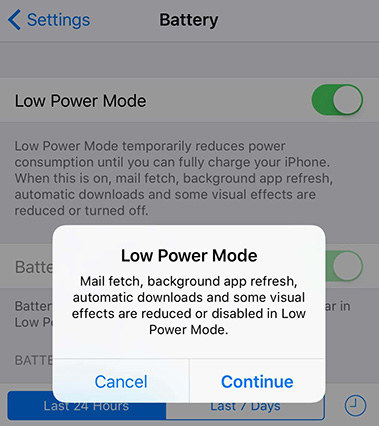
Vous pouvez supprimer un état système plus profond qu'un redémarrage normal sans effacer les données. Utile lorsque l'iPhone ne répond pas ou que le problème revient après un redémarrage normal.
Comment le faire (appareils Face ID) : appuyez sur Volume haut → appuyez sur Volume bas → appuyez et maintenez le bouton latéral jusqu'à ce que le logo Apple apparaisse. Relâchez et attendez que l'appareil redémarre.
Tenorshare ReiBoot est un logiciel puissant qui peut aider à résoudre des problèmes au niveau du système sans nécessairement perdre vos données. Cela peut corriger des bogues logiciels/affichage tenaces sans faire une restauration complète.
Pourquoi ReiBoot est utile :
Étapes pour résoudre le problème de l'horloge de l'écran de verrouillage iOS 26 causé par des bogues de l'iPhone avec ReiBoot
Téléchargez et installez Tenorshare ReiBoot sur votre ordinateur, puis ouvrez le programme. Connectez votre iPhone à l'aide d'un câble USB. Cliquez sur "Démarrer la réparation" après que ReiBoot a détecté votre appareil.

Sur l'écran suivant, cliquez sur l'option "Réparation standard". Cela résoudra les problèmes iOS sans effacer les données.

ReiBoot vous montrera maintenant le fichier firmware qu'il doit télécharger pour réparer votre modèle d'iPhone spécifique. Choisissez "Télécharger" pour obtenir ce fichier firmware.
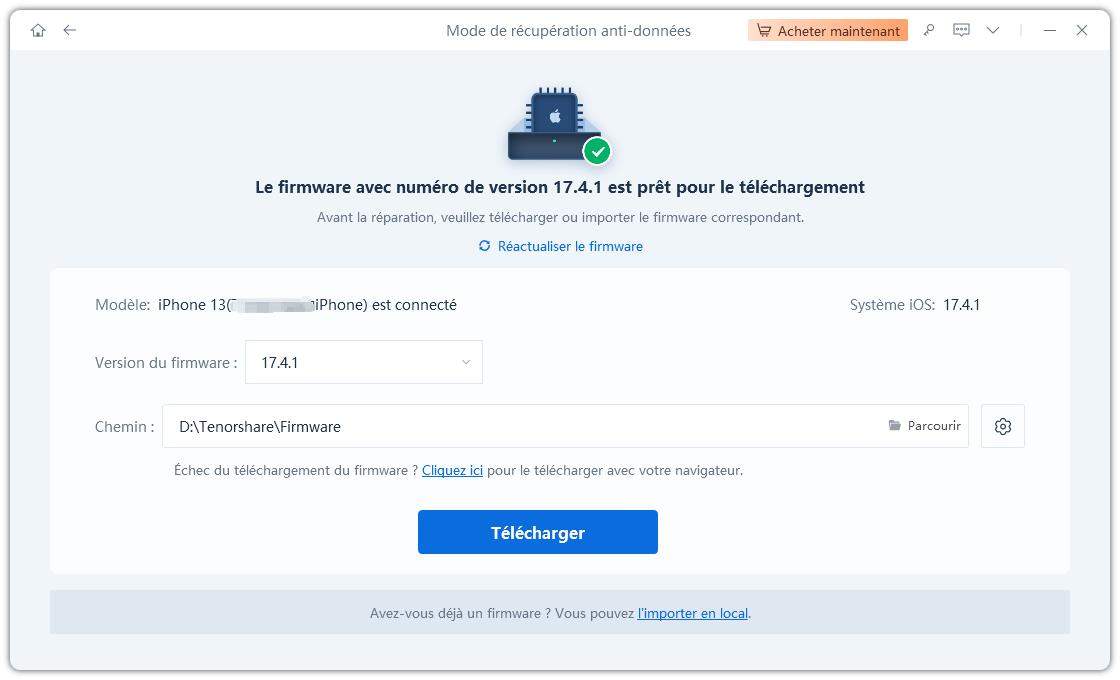
Une fois le téléchargement du firmware terminé, cliquez sur "Démarrer la réparation standard".

ReiBoot affichera une information "Terminé" lorsque cela sera complété. Votre iPhone redémarrera alors et les problèmes seront résolus.

Pour réinitialiser tous les paramètres afin de corriger l'erreur de l'horloge iOS 26, il suffit de retourner les paramètres système (y compris l'affichage, le réseau, les préférences de fond d'écran/d'écran de verrouillage) à leurs valeurs par défaut — cela peut supprimer des configurations corrompues qui bloquent les personnalisations de l'écran de verrouillage.
Allez dans Réglages → Général → Transférer ou réinitialiser l'iPhone → Réinitialiser → Réinitialiser tous les paramètres. Cela effacera vos photos, applications et paramètres personnels. Faites une sauvegarde au préalable si vous voulez être en sécurité.
Réinstalle iOS et le firmware depuis le début ; cela élimine presque toujours les bogues au niveau système mais efface tout. Ne faites cela que si le problème persiste et que vous avez tout essayé.
Comment restaurer l'iPhone pour résoudre l'erreur de l'horloge de l'écran de verrouillage iOS 26 ?
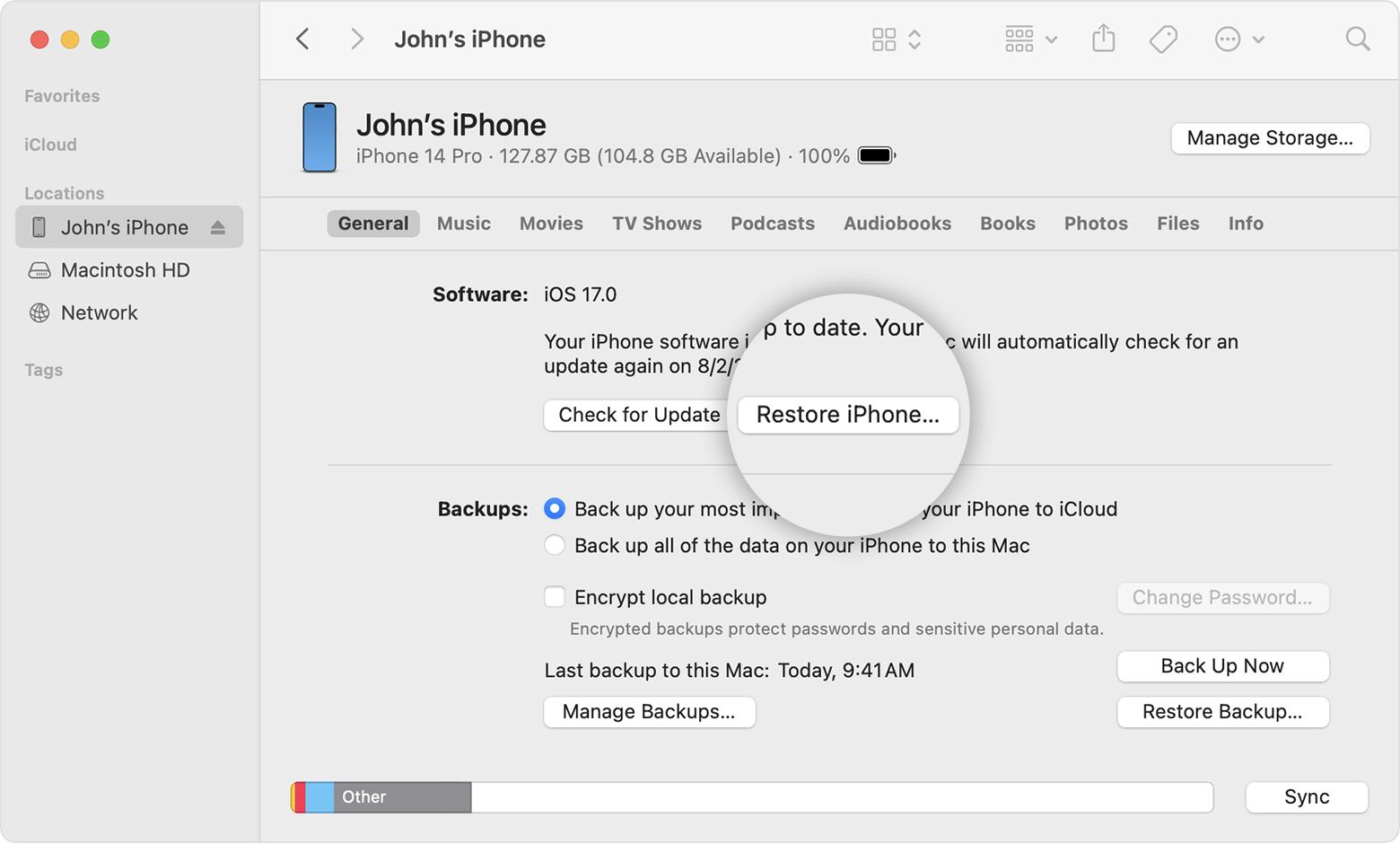
Allez dans l'écran de verrouillage → Personnaliser → sélectionnez un fond d'écran → assurez-vous d'utiliser une police prise en charge (souvent la par défaut), tous les styles de police ne supportent pas le redimensionnement. Ensuite, faites glisser le coin ou le onglet de l'horloge pour l'agrandir. Les widgets en dessous peuvent se déplacer vers le bas.
Parce que la détection de la « profondeur » dépend du contraste, de la clarté du premier plan par rapport à l'arrière-plan, et des métadonnées dans la photo. Si le sujet n'est pas clairement séparé (ou si le fond d'écran ne prend pas en charge la profondeur), l'horloge peut rester au-dessus.
Oui. En mode basse consommation, certains effets visuels (transparence, animation, éclairage) peuvent être réduits. Les paramètres d'accessibilité comme « Réduire la transparence » ou les réglages de contraste peuvent également modifier l'apparence et les superpositions. Cela peut causer ce qui ressemble à « horloge ne fonctionnant pas ».
Certains utilisateurs rapportent que l'affichage de l'horloge ou de l'heure disparaît après certaines mises à jour ou changements de fond d'écran. Cela est souvent dû à un bug logiciel. Des solutions simples comme le redémarrage, la mise à jour vers la dernière version, la réinitialisation des paramètres peuvent le résoudre. Si cela persiste, vous pourriez avoir besoin de réparations plus avancées ou d'une restauration.
Les problèmes d'horloge de l'écran de verrouillage que beaucoup rencontrent avec iOS 26 — horloges bloquées, styles ne s'enregistrant pas, problèmes de superposition ou horloges chevauchant les sujets des fonds d'écran.
Bonne nouvelle : pour la plupart des utilisateurs, il existe plusieurs solutions simples ci-dessus qui fonctionnent. Si vous avez tout essayé et que l'horloge ne fonctionne toujours pas correctement, utilisez Tenorshare ReiBoot, effectuez une restauration complète ou obtenez de l'aide professionnelle — mais n'oubliez jamais de sauvegarder votre iPhone d'abord.

Tenorshare ReiBoot -Résoudre les problèmes iOS
puis rédigez votre avis
Par Chloé Blanchet
2025-12-10 / iOS 26